
SketchUp
Uw eigen tuin ontwerpen is helemaal niet moeilijk. Als u uw eigen tuin digitaal wil uitwerken, bestaan er tal van software-pakketten die u gratis kan gebruiken. SketchUp was 1 van deze gratis softwarepakketten. Links staat een instructiefilm hoe je van start ging met deze software. Deze instructiefilm heeft betrekking op een verouderde 2016-versie. SketchUp (de gratis versie) is ondertussen een online app geworden en het werkterrein ziet er heel wat anders uit. Als u de gratis app toch professioneel wil gebruiken, kan u de software tegen betaling downloaden. Onderstaande tekst legt beknopt uit hoe je een tuin kan ontwerpen en breit verder op een basiskennis van SketchUp. Let wel: onderstaande instructies zijn mogelijk ook (alweer) verouderd als u deze leest. :- )
Opmeting van uw tuin.
Alvorens u start met tekenen en ontwerpen, meet u uw bestaande tuin op. Aangezien u allicht niet over de nodige apparatuur beschikt, gebruikt u een bij voorkeur een lange rol(band)meter. Het beste dat u kan doen, is starten van hoekpunten van de woning.

De SketchUp app
Alvorens u de SketchUp app kan gebruiken, moet u zich registeren. Als u graag uw mailadres privé houdt, kan u een nieuw fictief mailadres aanmaken. Onthoud wel deze gegevens of noteer ze op een papiertje omdat u deze data steeds opnieuw moet ingeven bij de opstart van uw project.
Het registratie- en/of inlogscherm ziet u links.
Als u de SketchUp app hebt gestart, ziet u het beeldscherm rechts.
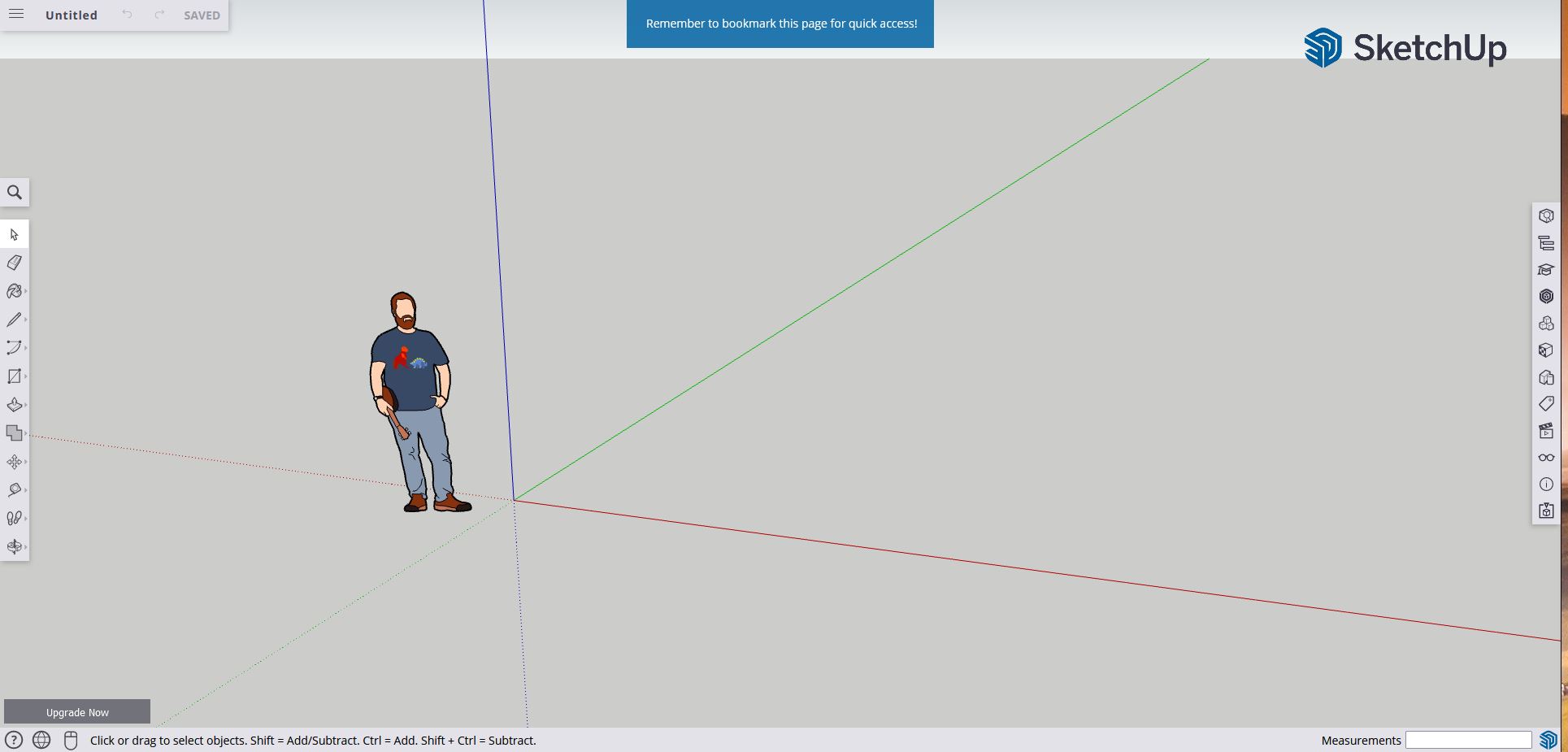
De werkbalken
Ik overloop even graag met u de linkse werkbalk.
Met het pijltje selecteert u alle objecten, elementen, lijnen,… in uw tekening.
Met de gom of ‘Eraser’ verwijdert u objecten, elementen, lijnen,… in uw tekening.

Met de verfpot arceert u objecten, elementen, vlakken,… in uw tekening. Met het pincet selecteert u de kleur die u graag wil. Let wel: deze kleurinstelling neemt u uitsluitend over in het commando van de verfpot.

Met de pen tekent u lijnen, met de lus tekent u los uit de hand.
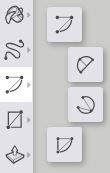
Met de boog tekent u circkelsegmenten. Afhankelijk van welk u icoon u selecteert, tekent u dit segment steeds op een andere wijze.

Met de rechthoek tekent u vierkanten, veelhoeken en zelfs cirkels waar u het aantal slides moet opgeven. Een cirkel bestaat in SketchUp uit slides. U kan ook het icoon 3D tekst selecteren.
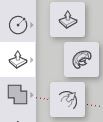
Met push/pull maakt u volumes. U kan hier ook evenwijdigen tekenen en een ‘follow Me’. Met Follow Me rekt u een object uit en kan u complexe vormen of een verstek maken.

xx
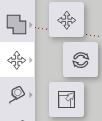
xx
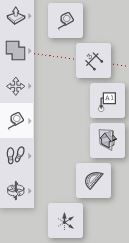
xx
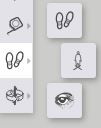
xx
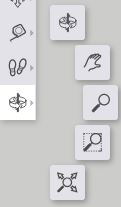
xx

Een wadi met de SketchUp-app
Link: Wadi’s
( Scrol op de pagina helemaal naar onder om meteen van slag te gaan )
